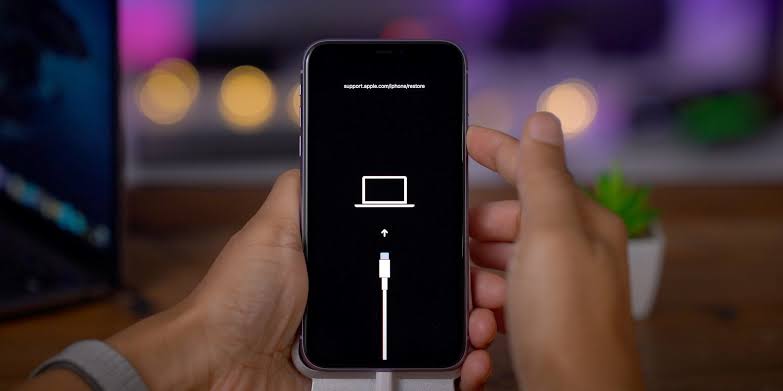
Si tienes el nuevo iPhone 11, iPhone 11 Pro o iPhone 11 Pro Max, las cosas deberían funcionar bien ahora, sin embargo, llegará un momento en que el iPhone comenzará a comportarse mal.
Cuando llegue ese momento, en el página de iPhone, es posible que deba poner su iPhone en modo Recuperación o DFU, o cuando desee actualizar su firmware ios, etc. Antes de que llegue ese momento, debe aprender cómo poner su iPhone 11 en modo DFU o modo de recuperación.
Espera un minuto…
Modo de recuperación vs Modo DFU: ¿Cuál es la diferencia?
Modo DFU: Esto significa Modo de actualización del firmware del dispositivo. Es una especie de modo especial que permite que el iPhone interactúe con el software iTunes en una Mac o PC, sin invocar el proceso iBoot. Es decir, pasa por alto el iBoot. Esto significa que el modo DFU se puede utilizar en una situación diferente. Por ejemplo, al actualizar el firmware de iOS, al degradar el firmware e incluso al reiniciar su dispositivo conectado con jailbreak. Cuando su iPhone esté en modo DFU, la pantalla será negra.
Modo de recuperación: A diferencia del modo DFU, poner su iPhone en modo de recuperación invocará el proceso de iBoot. Esto asegurará que los usuarios intenten instalar una versión de firmware firmada que sea igual o superior a la que ya está en el iPhone. Cuando ponga su iPhone en modo de recuperación, la pantalla del iPhone le pedirá que se conecte a iTunes.
Cómo ingresar al modo de recuperación en iPhone 11 y iPhone 11 Pro
Paso 1: Actualice su iPhone 11 a la última versión de iTunes. Si iTunes se está ejecutando en tu Mac, déjalo.
Paso 2: Luego, conecte su iPhone 11 o iPhone 11 Pro a su Mac o PC. Acepte el mensaje para confiar en la PC que es si está conectando el iPhone por primera vez.
Paso 3: Ahora fuerza el reinicio de tu iPhone 11 y iPhone 11 Pro mientras está conectado a la computadora. Para hacer esto, presione el botón Botón de subir volumen, luego presione rápidamente el botón Botón para bajar el volumen y luego presione y mantenga presionado el Botón lateral hasta que se reinicie y vea la pantalla de conexión a iTunes en su iPhone. Sigue sosteniendo el botón lateral cuando vea el logotipo de Apple y luego déjelo cuando aparezca el logotipo para conectar el teléfono a la PC.
Paso 4: Verá un mensaje en iTunes en su PC o Mac pidiéndole que Restaurar or Actualizar tu iPhone 11 o iPhone 11 Pro.
Obtendrá esta opción en una nueva ventana del Finder si está utilizando Mac Catalina. Si selecciona la actualización, iTunes intentará instalar una nueva actualización en su iPhone 11 y iPhone 11 Pro.
Cómo salir del modo de recuperación en iPhone 11 y iPhone 11 Pro
Para salir de su iPhone 11 y iPhone 11 Pro del modo de recuperación. Simplemente desconéctelo de la computadora y luego presione el Botón lateral para iniciarlo en iOS. Si está actualizando su iPhone, asegúrese de que la actualización se haya instalado completamente antes de desconectar su iPhone.
Cómo iniciar iPhone 11 y iPhone 11 Pro en modo DFU
Para colocar su iPhone 11, iPhone 11 Pro o iPhone 11 Pro Max en modo DFU, siga los pasos a continuación. Debe saber que este método es aplicable cuando desea cambiar su iPhone a una versión inferior de iOS.
Paso 1: Conecta tu iPhone a la PC y abre iTunes.
Paso 2: Pulse el botón Botón de subir volumen, luego presione rápidamente el botón Botón para bajar el volumen y luego presione y mantenga presionado el Botón lateral hasta que la pantalla del iPhone se vuelva negra.
Paso 3: A continuación, presione el Botón lateral y Botón para bajar el volumen para los 5 segundos.
Paso 4: Deja el Botón lateral pero sigue presionando el Botón para bajar el volumen.
Paso 5: Su PC debería reconocer su iPhone después de unos segundos.
Si su iPhone 11 y 11 Pro-Max ingresaron al modo DFU, verá un mensaje que le pedirá que actualice su iPhone antes de poder usarlo. Sin embargo, si no ingresó al modo DFU, vuelva a intentar el método anterior.
Cómo salir del modo DFU en iPhone 11, iPhone 11 Pro
Para salir del modo DFU en su iPhone 11, iPhone 11 Pro y iPhone 11 Pro Max, siga los pasos a continuación.
Paso 1: Pulse el botón Botón para subir el volumen
Paso 2: Luego presione el Botón para bajar el volumen
Paso 3: Finalmente, mantenga presionada la tecla Botón lateral hasta que vea el logotipo de Apple en la pantalla.
Relacionado:
- Las mejores fundas de cuero para iPhone 11, 11 Pro y 11 Pro Max
- Cómo reparar el error "iPhone está deshabilitado, conéctese a iTunes"
- Cómo encontrar el UDID de iPhone 11 y iPhone 11 Pro sin una computadora
- Cómo reparar el iPhone 11 Pro atascado en una pantalla blanca de Apple
- Cómo mostrar el porcentaje de batería en iPhone 11, Pro, Max
Que todo por saber. Si tiene problemas para poner su iPhone 11, iPhone 11 Pro y iPhone 11 Pro Max en modo DFU o modo de recuperación, use el cuadro de comentarios para explicar su problema y lo ayudaremos.








Deje un comentario